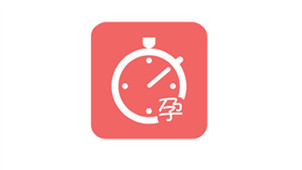VeryPDF Flipbook Maker是一款专业的动画书设计软件。动画书设计工具中的佼佼者VeryPDF Flipbook Maker。您可以将文本导入软件以制作带有翻页动画效果的新作品,就像查看Flash一样,提供PDF导入功能,直接将文档导入软件以生成翻页效果,单击播放按钮以显示翻书特效。效果对于需要设计具有动画翻页效果的书籍的人非常有用。该软件界面功能丰富,提供许多设计主题,提供背景编辑,提供音乐添加,支持向该软件添加PDF,图像,网页,Office和其他类型的资源。该软件界面仍然非常容易转换为活动簿作品。因此,官方帮助教程可以快速设计新的动画书,如果需要,可以下载!
软件功能:
1.VeryPDF Flipbook Maker提供翻页动画设计
2.可以直接将文字转换成翻页动画
3.将多页文档加载到软件设计中,切换到下一页以显示动画
4.您可以在软件中调整界面属性,还可以设置界面主题和背景
5.可以将PDF加载到软件转换中,并一键生成新的翻书
6.支持将Word,HTML,Excel,PPT导入软件进行编辑
7.支持显示所有按钮,拖动按钮,缩略图按钮,自动翻转按钮
8.您可以调整打印按钮,搜索按钮和共享按钮
9.支持属性设置,可以编辑文本颜色,工具栏颜色,缩略图背景,背景颜色,背景位置
10.它可以控制软件中的自动翻转间隔,并且可以设置为每两秒钟翻转一次页面
安装方式:
1.打开verypdf-flipbook-maker.exe软件并直接安装,然后单击“下一步”。
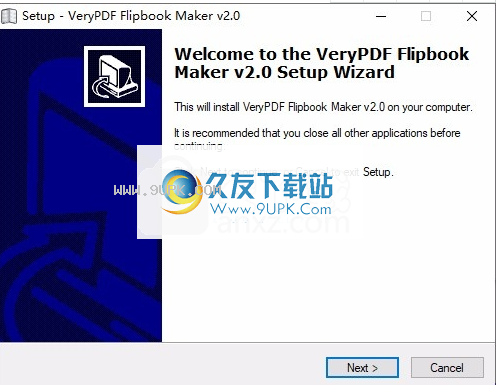
2.软件的安装地址为C:\ Program Files(x86)\ VeryPDF Flipbook Maker

3.提示软件的快捷方式名称VeryPDF Flipbook Maker
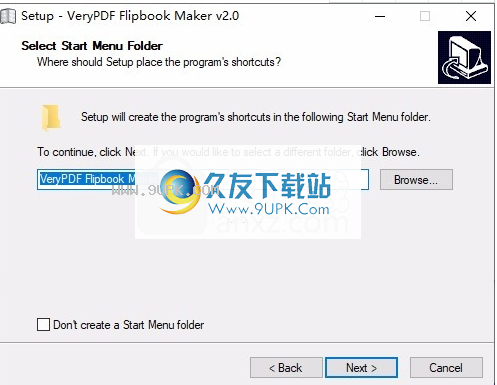
4.设置软件的桌面启动图标,然后单击下一步。

5.软件安装准备界面,点击安装
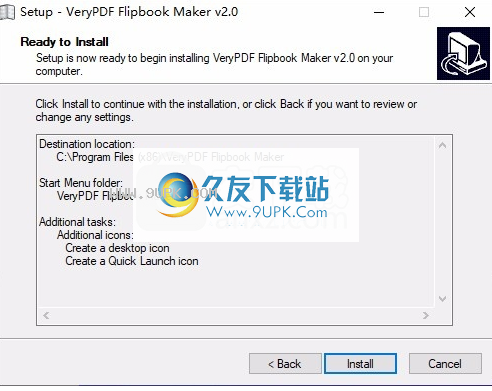
6.显示安装过程,等待VeryPDF Flipbook Maker的安装完成

7.现在已经在计算机上安装了该软件,请单击“完成”以结束安装。
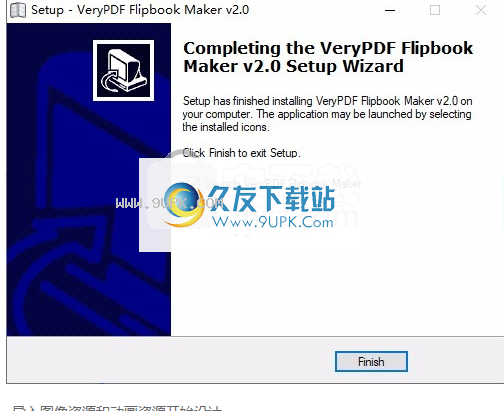
8.软件界面如图所示,导入图像资源和动画资源开始设计
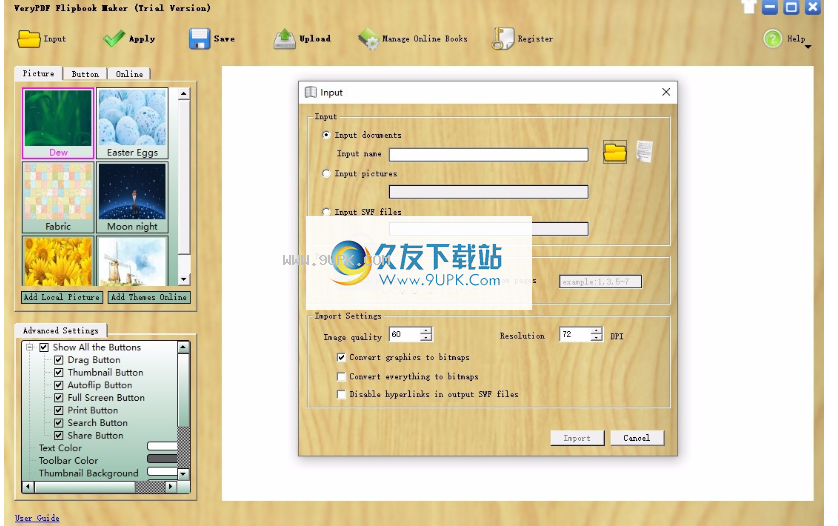
9.右侧为帮助功能,单击帮助进入官网查看详细的操作教程
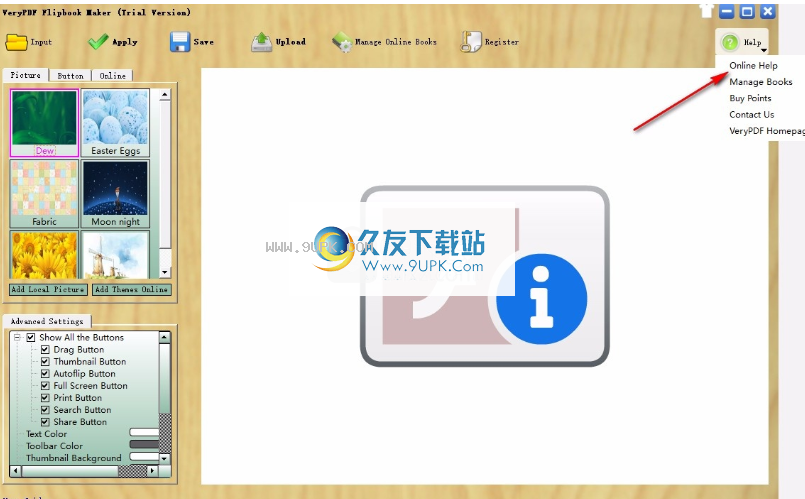
官方教程:
3.1选择一个主题
3.1.1下载主题
只有几个内置主题。如果您想将更多主题应用于翻书,则可以下载主题。要下载主题,请在应用程序界面中执行以下操作:
点击主界面左侧面板上的“图片”标签。
单击图片下方的在线添加主题按钮。
在弹出的“在线主题”对话框中选择一个主题,然后在弹出窗口中单击“添加”按钮。下载的主题将自动安装。
每个主题都包括背景图片和一组可爱的按钮。在线添加主题后,背景图片和按钮组将分别添加到“图片”和“按钮”选项卡控制面板中。
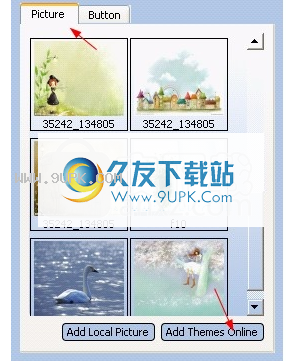
3.1.2定义背景
默认景是纯色。您可以更改背景颜色或将图片用作背景。下面显示了如何为活动簿定义背景:
使纯色背景(请参阅3.2.4)
使用主题中包含的背景图像
您可以在内置主题中使用图片。或者,您可以在线下载主题,请参见3.1.1。无论如何,您都可以执行以下操作:单击“图片”选项卡控件上显示的背景图片。然后点击“应用”按钮
主界面的顶部。
添加本地图片
您可以自由使用本地图片作为事件的背景。只需执行以下操作:单击显示面板下的“添加本地图片”按钮。在“添加场景”对话框中,选择所需的图片,然后单击“打开”。
删除图片背景
如果要删除面板上显示的某些图片,可以右键单击该图片,然后在出现的菜单上单击“删除”。
3.1.3定义按钮
您可以使用主题中包含的按钮,或为结果簿使用一组本地按钮
使用主题中包含的按钮
下载主题(请参阅3.1.1)后,这些按钮将显示在“按钮”选项卡控件上。您可以单击“按钮”选项卡以查看不同按钮组的图标。然后,单击一个图标。点击主界面顶部的“应用”按钮。
使本地按钮
要用一组本地按钮,请单击按钮选项卡,然后单击“添加本地按钮”按钮。选择包含您设计的按钮的文件夹。单击确定。然后,该组的图标将显示在面板上。
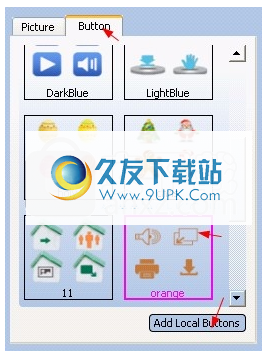
一组按钮包括什么?
一组按钮必须包括20个按钮。图标大小为32x32(像素)。以下是它们的列表。如果您设计自己的图标,请确保根据下面的第三列命名图标。
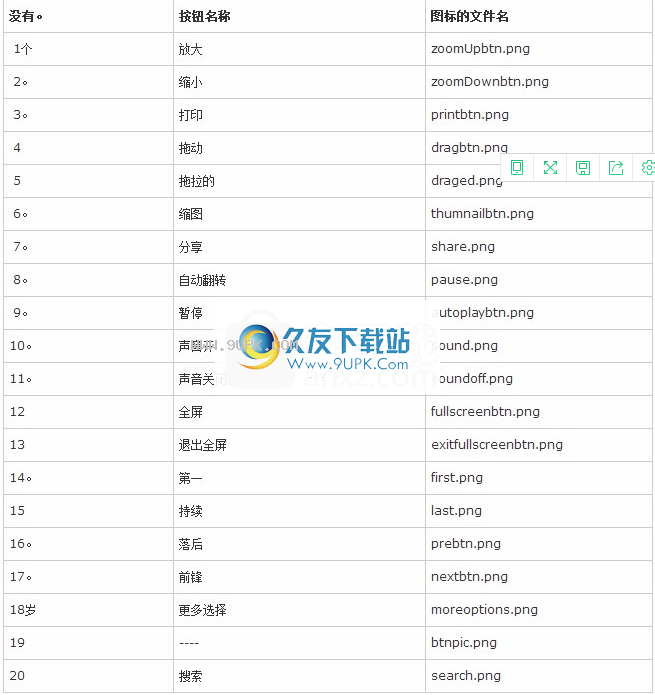
高级设置
“图片和按钮”面板下方是“高级设置”面板,如下图所示。
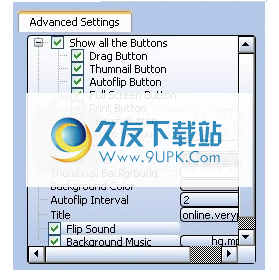
您可以在此面板上设置高级选项:
3.2.1显示/隐藏按钮
默认情况下,所有按钮都显示在活动簿上,但是您可以选择隐藏除五个按钮之外的所有按钮:“第一个”,“最后一个”,“后退”,“前进”和“搜索”。
单“显示所有按钮”之前和下方的复选框,然后该复选框从框中消失。单击“应用”预览效果。您会发现所有选定的按钮都不会出现在输出活动簿上。
3.2.2添加徽标
您可以在输出活动簿的标题栏上添加文本徽标或链接。只需在“标题”编辑框中输入文本或URL。单击“应用”预览效果。
3.2.3更改文字颜色
标题栏上徽标的颜色也可以更改。请单击“文本颜色”之后的颜色块。在弹出的“选择颜色”对话框中选择颜色。 →单击确定关闭对话框。单击“应用”预览效果。
3.2.4更改栏的颜色
要更改条形的颜色,可以单击工具栏颜色后面的色块。在“选择颜色”对话框中选择一种颜色。单击“确定”关闭对话框。单击“应用”预览效果。
3.2.5纯色背景
默认背景是纯灰色纸张。但是您可以按如下所示将其更改为其他颜色:单击“背景色”之后的色块。在“选择颜色”对话框中选择一种颜色。单击“确定”关闭对话框。单击“应用”预览效果。
3.2.6缩略图背景色
要更改“缩略图”面板的背景颜色,您可以执行以下操作:单击“缩略图背景”之后的颜色块。在“选择颜色”对话框中选择一种颜色。单击“确定”关闭对话框。单击“应用”预览效果。
3.2.7翻转声音
您可以向输出活动簿添加音乐和/或翻转声音。默认情况下,两个都添加到活动书中。禁用声音/音乐-如果要关闭音乐或翻转声音,可以单击“背景音乐”或“翻转声音”之前的复选框。单击“应用”以听见效果。
3.2.8动画背景音乐
如果要将默认音乐更改为自己喜欢的歌曲之一,可以执行以下操作:单击“背景音乐”之后的框。弹出“添加音乐”对话框,您可以选择MP3或WAV格式的歌曲。单击“打开”关闭对话框。单击“应用”立即收听音乐。
如何设计活动簿?
导入文档/某些图像后,您可以设计一个工作簿,可以在主界面的右侧查看该工作簿。 Flipbook Maker的主界面说明如下。在左侧,有两个面板。右侧是预览框。

预览活动簿
每次进行一些更改时,都可以单击“应用”按钮(参见上图)以将更改应用到活动簿。您可以在主界面的右侧预览效果。
下面显示一个列表框,您可以在其中预览活动簿的效果。您可以单击标题栏和工具栏上的几乎所有按钮来预览效果。在设计模式下,仅“全屏”按钮不可用。
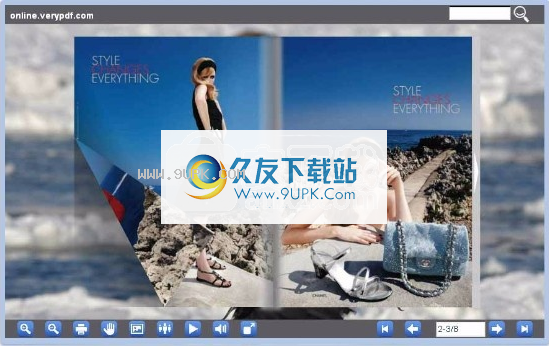
软件特色:
1.VeryPDF Flipbook Maker为用户提供翻页动画制作
2.如果您希望PDF具有动画翻页效果,请下载此软件
3.可以在界面上下载官方主题使用
4.您可以将swf或图像导入到软件中以设计新的翻页效果
5.支持音乐添加,立即在软件界面输入本地音乐文件
6.在iOS(iPhone / iPad / iPod)-HTML5(无Flash)中查看活动簿!

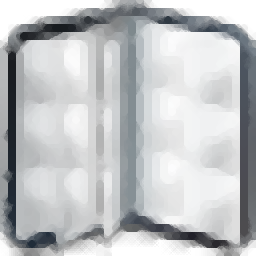



















![QManga下载0.3多语免安装版[动漫阅读器]](http://pic.9upk.com/soft/UploadPic/2012-1/20121121739524401.gif)
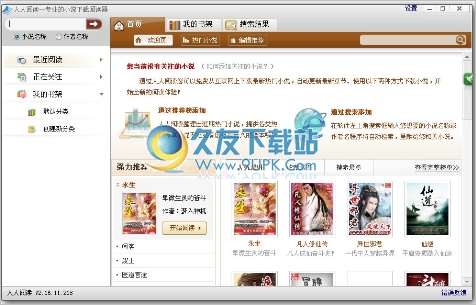
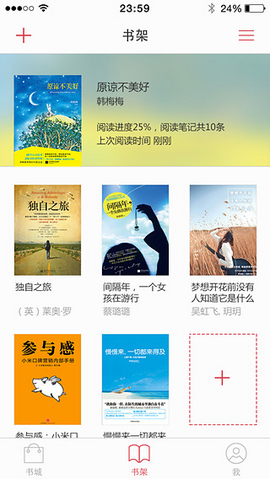

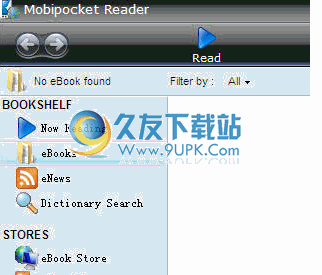
![云帆小说下载阅读器 12.8正式版[小说阅读下载器]](http://pic.9upk.com/soft/softico/2016-7/201671810362239366.jpg)